- Cisco Community
- シスコ コミュニティ
- TAC Tips
- [TKB] TAC Tips ドキュメント
- Cisco CLI Analyzer スタートアップガイド
- RSS フィードを購読する
- 新着としてマーク
- 既読としてマーク
- ブックマーク
- 購読
- 印刷用ページ
- 不適切なコンテンツを報告
- RSS フィードを購読する
- 新着としてマーク
- 既読としてマーク
- ブックマーク
- 購読
- 印刷用ページ
- 不適切なコンテンツを報告
2016-06-15 01:09 PM 2018-02-16 05:14 PM 更新
- はじめに
- システム要件
- セットアップ
- ダウンロード
- インストーラの起動
- CLI Analyzer の起動
- 起動
- マスターパスワードの入力
- デバイスへの接続
- デバイス情報の入力
- デバイスタイプの検出
- Cisco CLI Analyzer の機能
- ファイル解析 (File Analysis)
- システム診断 (System Diagnostics)
- デバイス管理 (Device Management)
- スマートインラインヘルプ (Contextual Help and Highlighting: CHH)
- 自動ロギング (Automatically Enable Session Logging)
- TAC データコレクション (TAC Data Collection)
- パケットキャプチャ (Packet Capture)
- マルチサーチハイライト (Multi-Search Highlighting)
- スマートインラインメニュー (Contextual Menu)
- コンソール テーマ (Console Themes)
- IOS-XR ツール
- ASA ツール
- 参照ドキュメント

はじめに
Cisco CLI Analyzer は、インテリジェントな SSH / Telnet クライアントです。CLI Analyzer は、デバイスの管理やトラブルシューティングを支援し、下記の機能を提供します。
- マルチプラットフォームサポート
IOS, IOS-XE, IOS-XR, ASA, NX-OS, FXOS, AireOS (WLC) をサポート
- ファイル解析 (File Analysis)
オフラインシステム診断機能(デバイスへの接続が不要)。シスコの分析サーバと連携し、TAC の膨大なサポート実績からの、最新の既知問題やベストプラクティスの情報を表示
- システム診断 (System Diagnostics)
オンラインシステム診断機能(デバイスへの接続が必要)。シスコの分析サーバと連携し、TAC の膨大なサポート実績からの、最新の既知問題やベストプラクティスの情報を表示
- デバイス管理 (Device Management)
デバイスの情報を保存、タギング、デバイスカバレッジチェッカーとの連携などの機能によってデバイスを管理
- スマートインラインヘルプ (Contextual Help and Highlighting: CHH)
コマンド出力表示の内容について、インラインヘルプを表示
- TAC データコレクション (TAC Data Collection)
ユーザ側にてログ取得・送付を簡略化する機能
- パケットキャプチャ (Packet Capture)
デバイス上でパケットキャプチャを実施するための設定を支援します。
- セッション シェアリング
複数の CLI Analyzer で接続ターミナルを共有する機能
- マルチサーチハイライト (Multi-Search Highlighting)
複数の指定文字列のハイライトや検索、マッチ数の表示
- スマートインラインメニュー (Contextual Menu)
コマンド出力内容を選択し、右クリックでインラインメニューを表示
- 自動ロギング
デバイスに接続してからの履歴を自動でファイルに保存します。
- TAC Case Create
デバイスの契約から、TAC サービスリクエストをオープンします。現在はグローバル TAC にオープンされますのでご注意ください。
- IOS-XR ツール
IOS-XR プラットフォームの便利なツールを提供
- ASA ツール
ASA プラットフォームの便利なツールを提供
本ドキュメントは、Cisco CLI Analyzer バージョン 3.2 を元に作成されています。最新のマニュアルは以下から確認できます。
システム要件
Cisco CLI Analyzer のシステム要件は以下のとおりです。
ソフトウェア
- Windows 7 (32-bit or 64-bit)
- Mac OS X バージョン 10.9 (Mavericks) 以降
ハードウェア
- メモリ 2 GB 以上
- ハードディスク 512 MB 以上
セットアップ
Cisco CLI Analyzer のインストールについて説明します。本ドキュメントでは、Windows を例に紹介します。
ダウンロード
以下のサイトより、インストーラをダウンロードします (Windows or Mac OS X)。

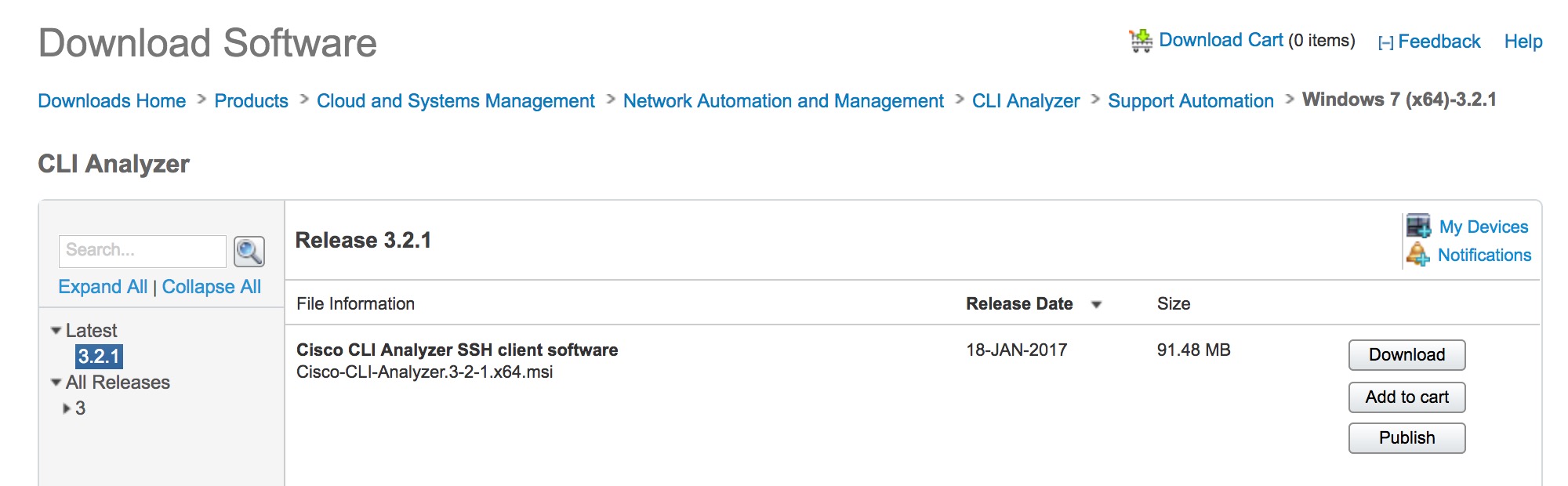
インストーラの起動
ダウンロードしたインストーラをダブルクリックします。

Next をクリックします。
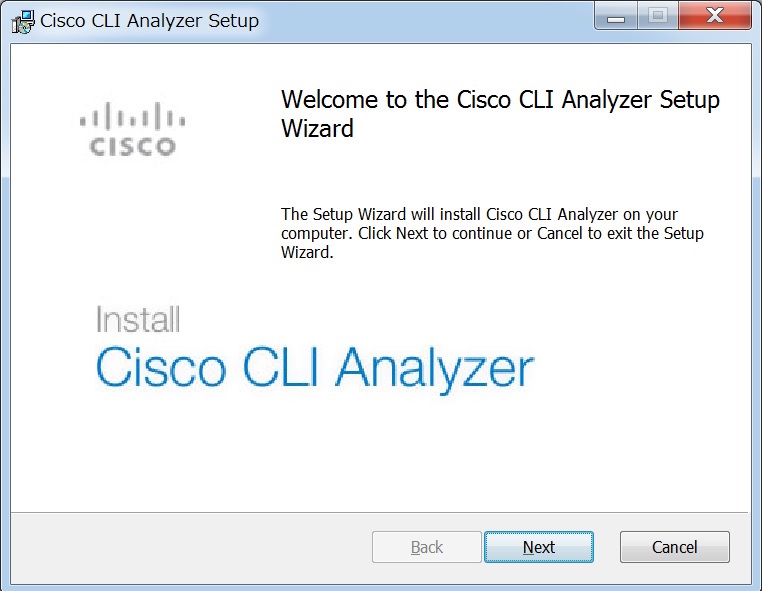
インストール先フォルダを指定して Next をクリックします。

Install をクリックします。
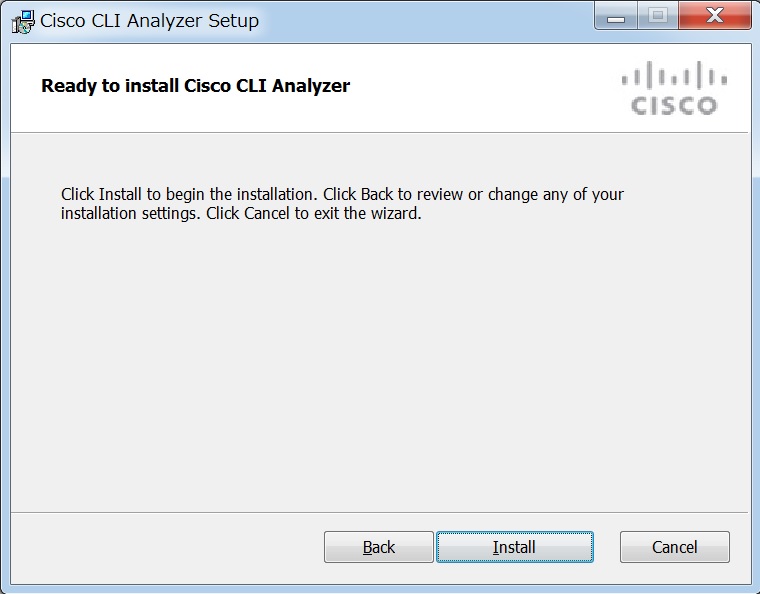
インストールが終了したら Finish を押して終了です。

CLI Analyzer の起動
起動
インストール時に作成されたショートカットアイコンをダブルクリックして Cisco CLI Analyzer を起動します。
![]()
マスターパスワードの入力
CLI Analyzer の起動時に Master Password の入力を求められます。Master Password を設定しておくと、各デバイスの Credential を保存することができ、デバイス接続時に毎回パスワードを入力することを省略することができます。
Master Password の入力は必須ではありません。
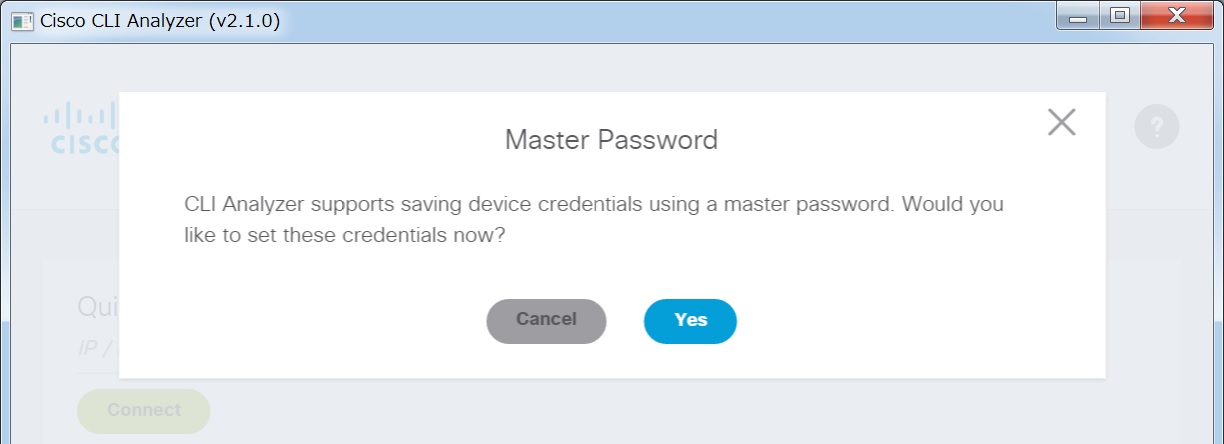
設定する場合は Yes をクリックし、Master Password を入力します。

CLI Analyzer のトップ画面が表示されます。

デバイスへの接続
Cisco CLI Analyzer からデバイスに接続する方法を説明します。
デバイス情報の入力
Devices タブの Quick Connect にルータなどのデバイスの IP アドレス/ホスト名を入力し、Connect をクリックします。もしくは New Session タブをクリックします。
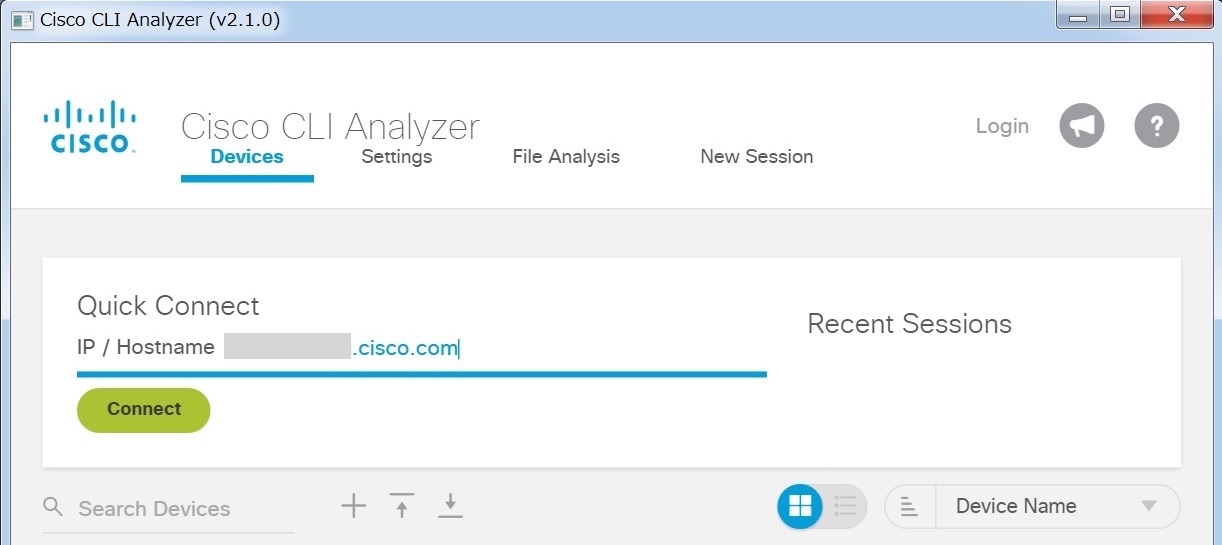
SSH もしくは TELNET を選択し、ポート番号を入力します。
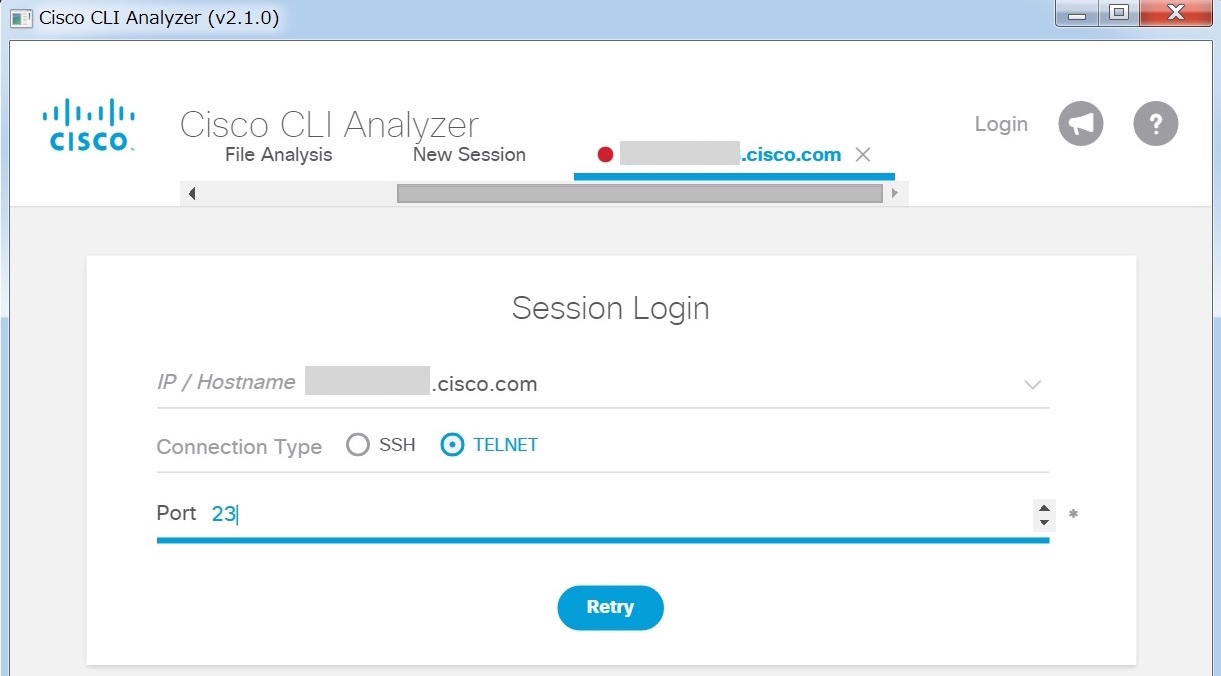
ユーザ名とパスワードを入力して Connect をクリックします。

デバイスタイプの検出
デバイスにログインすると、Cisco CLI Analyzer が自動的に show version コマンドが実行します。出力された show version の結果からデバイスタイプ (OS) を検出します。下記の例はデバイスタイプとして IOS を検出した例となります。
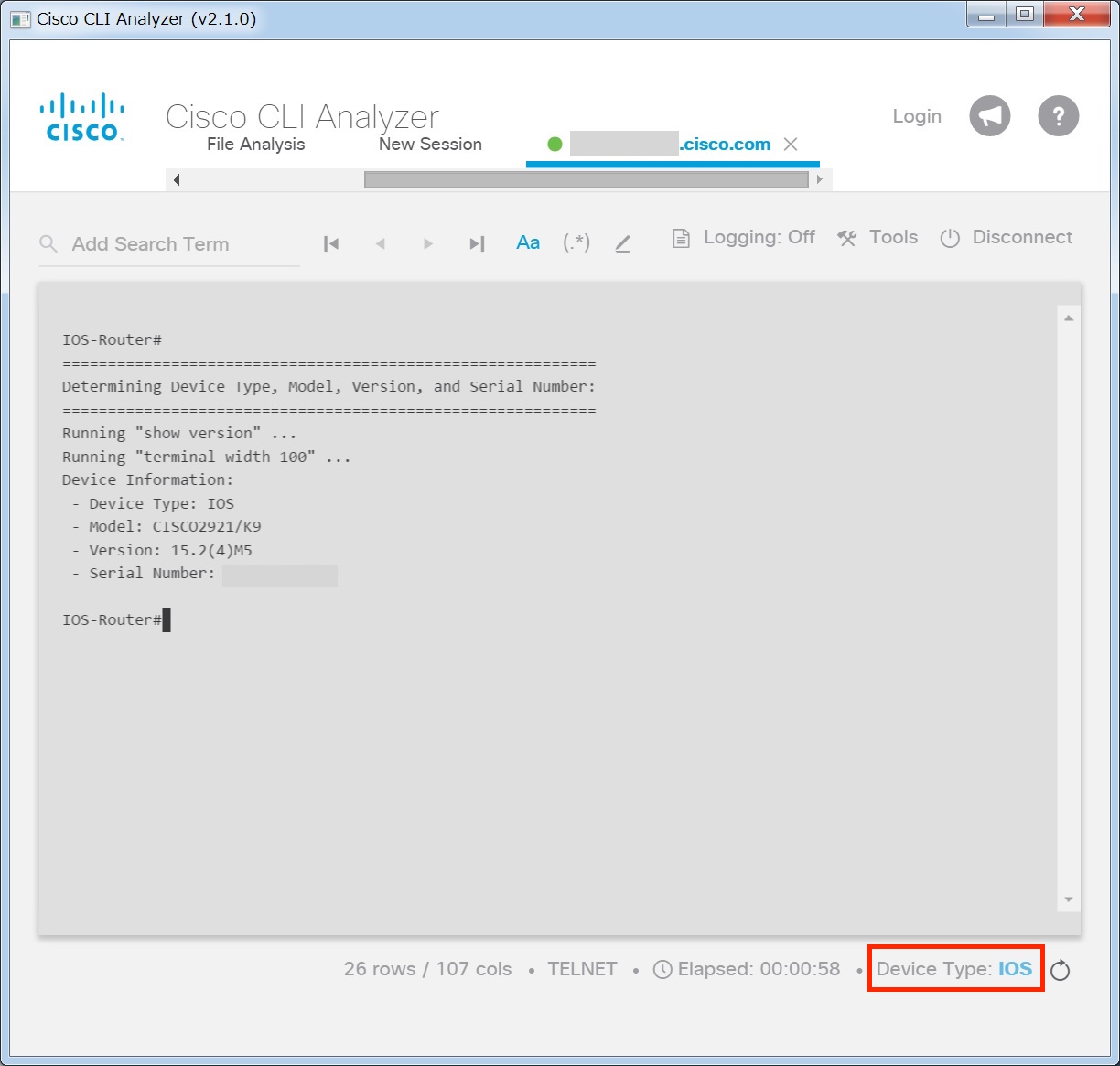
Cisco CLI Analyzer の機能
ファイル解析、デバイス管理など、Cisco CLI Analyzer の主な機能を紹介します。
ファイル解析 (File Analysis)
File Analysis 機能は、デバイス (IOS, IOS-XE, IOS-XR, ASA) から取得したテキストファイルをオフライン (デバイスに接続しない) で解析する機能です。
解析はシスコ クラウド サービスで実施されます (接続のために Cisco.com アカウントでログインが必要)。日々内容が追加されています。
テキストファイルには下記の内容が含まれている必要があります。
- show version の出力結果 (IOS などのデバイスタイプを識別するため)
- (オプション) show tech-support の出力結果 (Full Analysis)
- (オプション) サポートされた show コマンドの出力
※サポートされた show コマンドの一覧は File Analysis タブの supported commands をクリックすると表示されます。
File Analysis の実行方法は以下のとおりです。
1. Cisco.com にログイン
2. File Analysis タブをクリック
3. 以下のいずれかの方法で解析
- Click Here or Drop File to Analyze に取得したテキストファイルをドラッグアンドドロップ
- Click Here or Drop File to Analyze をクリックし、取得したテキストファイルを選択
- Command Output に出力を直接コピーアンドペースト
4. Start Analysis をクリック
5. 結果は Result ウインドウに出力されます。
動画 (音は出力されません。Internet Explorer で動画が閲覧できない場合は、Firefox や Chrome でお試しください)
システム診断 (System Diagnostics)
System Diagnostics 機能は ASA, IOS, IOS-XE, IOS-XR でサポートされています。System Diagnostics が実行されると、自動的に show tech-support コマンドが実行されます。show tech-support の結果は、シスコ クラウド サービスに送信され(Cisco.com アカウントでログインする必要があります)、診断結果がシスコ クラウド サービスから返信されます。
System Diagnostics の実行方法は以下のとおりです。
1. デバイスにログイン
2. 右上の Tools をクリック
3. System Diagnostics をクリック
4. 結果は Result ウインドウに出力されます。
デバイス管理 (Device Management)
Cisco CLI Analyzer のデバイス管理機能について、主な機能を紹介します。
デバイスの決定 (Device Determination)
Cisco CLI Analyzer がデバイスに接続すると、自動的に show version が実行され、デバイスの情報 (OS, 型番, バージョン, シリアル等) が表示されます。
デバイスのタギング (Device Tagging)
登録したデバイスにタグをつけることによって、デバイスをタグでフィルタして表示することができます(例: lab, customer)。
デバイスにタグを付ける方法は以下のとおりです。
1. デバイスの右上のチェックマークをクリック(複数選択可能)
2. Bulk Actions をクリックし、Add Tags を選択
3. タグ名を入力し、プラスマークをクリックして追加し、Save をクリック
4. 左の TAGS から追加したタグ名を選択すると、タグ付けされたデバイスのみ表示されます
デバイス カバレッジ チェッカー (Device Coverage Checker)
デバイス カバレッジ チェッカーツールと連携し、登録されているデバイスのシリアルから契約や保証期間などの情報を簡単に表示します。
Device Coverage Checker の実行方法は以下のとおりです。
1. デバイスタブをクリック
2. 登録されている Serial をクリック
3. Device Coverage Checker の結果が表示
クレデンシャル プロファイル (Credential Profile)
クレデンシャル プロファイルにユーザ名、パスワード、Enable パスワードを定義し、それを複数のデバイスに割り当てることができます。共通のユーザ名、パスワードを設定しているデバイスについて、クレデンシャルの変更が容易になります。
Credential Profile の登録方法は以下のとおりです。
1. Settings タブをクリック
2. Security Tab をクリック
3. Add Profile をクリックしてプロファイル名、ユーザ名、パスワードを登録
4. New Session をクリックして新規ログイン時に、作成した Profile を選択
セッション共有 (Session Sharing)
複数の CLI Analyzer で接続ターミナルを共有する機能です。
Session Sharing の実行方法は以下のとおりです。PC1 と PC2 でセッションを共有します。
PC1
1. Settings タブをクリック
2. Advanced タブをクリック
3. SESSION SHARING を Enabled に変更
4. 接続しているセッションの右上の Session Sharing のマークをクリックし、Session Sharing をクリック
5. 表示されている Session Key をメモ
PC2
6. New Session をクリック
7. TYPE を SHARED に設定
8. Session Login の画面で、Name と メモした Session Key を入力
PC1
9. Authorized Shared Connection の画面が表示されるので、Read/Write か Read Only を選択して Authorized をクリック
PC1 と PC2 で画面がシェアされる
ジャンプサーバ プロファイル (Jump Server Profile)
デバイスへ直接ログインできない環境において、踏み台となる中間サーバを経由するデバイスへのログインを簡単にする機能です。
シリアルコンソール (Serial Console)
CLI Analyzer はシリアルコンソール接続にも対応しています。
スマートインラインヘルプ (Contextual Help and Highlighting: CHH)
CHH は、Cisco CLI Analyzer でサポートされた show コマンドを実行すると、インタフェースのカウンターの意味など、表示された結果の一部について、インラインでヘルプを表示する機能です。
自動ロギング (Automatically Enable Session Logging)
接続したセッションの履歴を自動で保存することができます。
Settings > General > Logging の Automatically Enable Session Logging を有効にします。デフォルトでは下記のディレクトリにセッションの履歴が保存されます。
- Windows: C:\Users\<userid>\Cisco-CLI-Analyzer_Session_Logs
- Mac OS X: /Users/<userid>/Cisco-CLI-Analyzer_Session_Logs
TAC データコレクション (TAC Data Collection)
TAC データコレクションは、ユーザ側にてログ取得・送付を簡略化する機能です。TAC サービスリクエスト (SR: Service Request) のやりとりの中で TAC エンジニアによって提供される解析用のログ取得と SR へのログアップロードを自動で行います。対象の製品は、 ASA, IOS, IOS-XE, IOS-XR, NX-OS, AireOS (WLC), UCS となります。
一般的なログ取得方法
1. (TAC)ログ取得依頼メール
2. (ユーザ)デバイスにログイン
3. (ユーザ)デバイスからログ取得
4. (ユーザ)SR へのログのアップロード
TAC データコレクション
1. (TAC)ログ取得依頼メール
2. (ユーザ)デバイスにログイン
3. (ユーザ)デバイスからログ取得 (CLI Analyzer でワンクリック)
参考: Using the TAC Data Collection Tool
パケットキャプチャ (Packet Capture)
デバイス上でパケットキャプチャを実施するための設定を支援します。本機能は、IOS, IOS-XE, ASA, NX-OS でサポートされています。
参考: Using the Packet Capture Tool on the CLI Analyzer
マルチサーチハイライト (Multi-Search Highlighting)
Cisco CLI Analyzer は 5 つの文字列まで同時に検索を行うことができ、検索結果を別の色で表示します。
スマートインラインメニュー (Contextual Menu)
Cisco CLI Analyzer で、コマンド出力の結果を選択して右クリックすると下記のメニューが表示されます。
- Copy: クリップボードにコピーします
- Paste: コマンドプロンプトにペーストします
- Copy & Paste: コピーアンドペーストを一度に実施します
- Add Search Term: 検索文字に追加します
- Search Cisco.com: Cisco.com で検索します
- Request CHH Content: シスコに選択した文字列を CHH に追加するようにリクエストします
選択した内容が IP アドレス形式の場合、合わせて下記の機能が利用できます。
- Ping
- Traceroute
- SSH
- Telnet
Add Search Term
SSH
Ping
コンソール テーマ (Console Themes)
コンソールのテーマを以下から選択することができます。テーマをカスタマイズすることもできます。
- Cisco Light
- Cisco Dark
- Daylerees Fresh Cut Contrast
- Daylerees Mud
- Molokai
- Smyck
- Solarized Dark
- Solarized Light
IOS-XR ツール
Cisco CLI Analyzer では、IOS-XR プラットフォーム固有の機能が提供されています。
IOS-XR デバイスに接続し、Tools をクリックすると下記の機能が選択できます。
- BGP Top Talkers: 通信量の多い BGP セッションを表示します
- L2VPN Top Talkers: 通信量の多い L2VPN ブリッジドメインを表示します
- LPTS Top Talkers: 通信量の多い LPTS (Local Packet Transport Services) のカウンタを表示します
ASA ツール
Cisco CLI Analyzer では、ASA プラットフォーム固有の機能が提供されています。
ASA デバイスに接続し、Tools をクリックすると下記の機能が選択できます。
- Traceback Analyzer: クラッシュ解析機能。 ダンプファイルを解析し、既知不具合に該当時は その情報を表示
- Top Talkers Tool: 通信量の多いIPアドレスの分析と結果を表示
- Packet Tracer: 疑似通信試験を行い、マッチする設定や 処理順序と 結果を確認
- Unused Policy Detector: 使われていない設定ポリシーを検出し、設定ミスを軽減します。
詳細は、ASA CLI アナライザ - クイックスタート ガイド をご確認ください。
※ ASA CLI Analyzer は、バージョン 2.0 から CLI Analyzer と統合されました。
参照ドキュメント
検索バーにキーワード、フレーズ、または質問を入力し、お探しのものを見つけましょう
シスコ コミュニティをいち早く使いこなしていただけるよう役立つリンクをまとめました。みなさんのジャーニーがより良いものとなるようお手伝いします





